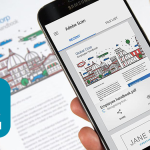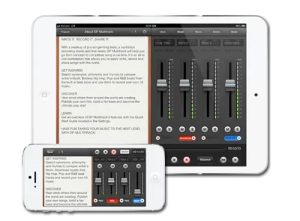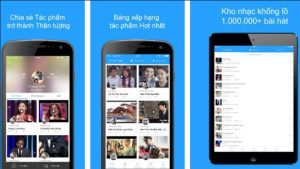Evernote là một trong những ứng dụng quản lý ghi chú, tài liệu và thông tin cá nhân phổ biến nhất trên thế giới. Với sự kết hợp giữa tính năng lưu trữ đám mây và công nghệ nhận dạng văn bản, app cho phép người dùng lưu trữ, quản lý và truy cập dễ dàng đến các ghi chú, tài liệu, hình ảnh, âm thanh và video từ bất kỳ đâu. Cùng khám phá cách tải và sử dụng app Evernote trong bài viết dưới đây của Top10app.org.
Evernote là gì?
Evernote là một ứng dụng ghi chú và quản lý thông tin cá nhân được phát triển bởi công ty Evernote Corporation. Ứng dụng này cho phép người dùng tạo ra các ghi chú văn bản, hình ảnh, tài liệu, bản ghi âm, tệp đính kèm và nhiều nội dung khác, và tổ chức chúng thành các sổ ghi chú, thư mục hoặc thẻ để dễ dàng tìm kiếm và truy cập lại sau này.
Evernote có thể được sử dụng trên nhiều nền tảng, bao gồm các thiết bị di động, máy tính bảng và máy tính để bàn. Ứng dụng này được sử dụng rộng rãi cho việc lưu trữ thông tin cá nhân, lưu trữ thông tin công việc và quản lý dự án, và là công cụ hữu ích cho người dùng cá nhân, doanh nhân và nhóm làm việc.
Các tính năng của app Evernote
Evernote có nhiều tính năng hữu ích giúp người dùng ghi chú, quản lý thông tin cá nhân và làm việc hiệu quả. Dưới đây là một số tính năng chính của Evernote:
- Tạo và quản lý các ghi chú: Evernote cho phép người dùng tạo ra các ghi chú văn bản, hình ảnh, tài liệu, bản ghi âm, tệp đính kèm và nhiều nội dung khác. Người dùng có thể tổ chức các ghi chú này thành các sổ ghi chú, thư mục hoặc thẻ.
- Tìm kiếm và tìm kiếm nâng cao: Evernote cho phép người dùng tìm kiếm các ghi chú của họ bằng cách sử dụng các từ khóa hoặc cụm từ. Ngoài ra, Evernote cũng cung cấp các tính năng tìm kiếm nâng cao, bao gồm tìm kiếm trong các tệp đính kèm, tìm kiếm theo ngày, tìm kiếm theo thẻ và nhiều hơn nữa.
- Chia sẻ và hợp tác: Evernote cho phép người dùng chia sẻ các ghi chú của họ với người khác và làm việc cùng nhau trên cùng một ghi chú. Người dùng có thể chia sẻ toàn bộ sổ ghi chú hoặc chỉ các ghi chú cụ thể và kiểm soát quyền truy cập của người khác.
- Lưu trữ và đồng bộ hóa dữ liệu: Evernote cho phép người dùng lưu trữ dữ liệu của họ trên đám mây và đồng bộ hóa dữ liệu giữa các thiết bị khác nhau. Điều này cho phép người dùng truy cập dữ liệu của họ từ bất kỳ thiết bị nào mà họ sử dụng.
- Tính năng ghi chú nhanh: Evernote cung cấp tính năng ghi chú nhanh, cho phép người dùng tạo các ghi chú và lưu lại chúng trong khi đang làm việc trên máy tính hoặc thiết bị di động.
- Tính năng ghi chú giọng nói: Evernote cho phép người dùng ghi lại âm thanh và nói chuyện vào máy tính hoặc điện thoại di động của họ, sau đó tự động chuyển đổi thành văn bản.
- Tính năng tạo checklist: Evernote cho phép người dùng tạo các danh sách công việc hoặc kiểm tra các mục trong một ghi chú, và đánh dấu các mục đã hoàn thành.
- Tính năng lưu trữ trang web: Evernote cho phép người dùng lưu trữ các trang web và liên kết, để dễ dàng truy cập lại sau này.
- Tính năng gắn thẻ: Evernote cho phép người dùng thêm các thẻ vào các ghi chú của mình, để tìm kiếm và phân loại các ghi chú dễ dàng hơn.
- Tính năng in ấn: Evernote cho phép người dùng in các ghi chú của họ, hoặc xuất chúng sang PDF hoặc các định dạng khác.
Tóm lại, Evernote là một ứng dụng đa năng với nhiều tính năng hữu ích để quản lý thông tin cá nhân và công việc.

Cách tải app Evernote miễn phí
Download app Evernote trên Android
Để tải ứng dụng Evernote về điện thoại Android, bạn có thể làm theo các bước sau:
- Mở Google Play Store trên điện thoại Android của bạn.
- Tìm kiếm “Evernote” trong thanh tìm kiếm ở trên cùng của trang.
- Chọn ứng dụng Evernote trong kết quả tìm kiếm.
- Chọn nút “Cài đặt” để tải xuống và cài đặt ứng dụng Evernote trên điện thoại Android của bạn.
- Sau khi tải xuống và cài đặt hoàn tất, bạn có thể đăng nhập vào Evernote với tài khoản của mình hoặc tạo một tài khoản mới nếu bạn chưa có.
Lưu ý: Để tải và sử dụng Evernote, điện thoại của bạn phải chạy trên hệ điều hành Android 6.0 trở lên.
Tải Evernote về điện thoại iPhone
Để tải ứng dụng Evernote về điện thoại iOS, bạn có thể làm theo các bước sau:
- Mở App Store trên điện thoại iOS của bạn.
- Tìm kiếm “Evernote” trong thanh tìm kiếm ở trên cùng của trang.
- Chọn ứng dụng Evernote trong kết quả tìm kiếm.
- Chọn nút “Tải về” để tải xuống và cài đặt ứng dụng Evernote trên điện thoại iOS của bạn.
- Sau khi tải xuống và cài đặt hoàn tất, bạn có thể đăng nhập vào Evernote với tài khoản của mình hoặc tạo một tài khoản mới nếu bạn chưa có.
Lưu ý: Để tải và sử dụng Evernote, điện thoại của bạn phải chạy trên hệ điều hành iOS 13.0 trở lên.
Cài đặt phần mềm Evernote trên máy tính
Để tải ứng dụng Evernote về máy tính, bạn có thể làm theo các bước sau:
- Truy cập vào trang web chính thức của Evernote tại địa chỉ https://evernote.com/ để tải xuống ứng dụng.
- Chọn nút “Download” trên trang web của Evernote để tải xuống ứng dụng cho máy tính của bạn.
- Chọn phiên bản phù hợp với hệ điều hành của bạn (Windows hoặc Mac).
- Sau khi tải xuống, mở file cài đặt và cài đặt Evernote trên máy tính của bạn.
- Đăng nhập vào Evernote với tài khoản của bạn hoặc tạo một tài khoản mới nếu bạn chưa có.
Lưu ý: Để sử dụng Evernote trên máy tính, máy tính của bạn phải có kết nối internet và hệ điều hành Windows 7 trở lên hoặc MacOS 10.13 trở lên.
Đăng ký, đăng nhập tài khoản Evernote
Cách đăng ký tài khoản Evernote
Để đăng ký tài khoản Evernote, bạn có thể làm theo các bước sau:
- Tải và cài đặt ứng dụng Evernote trên thiết bị của bạn.
- Mở ứng dụng và chọn “Sign up” hoặc “Đăng ký”.
- Điền thông tin cần thiết vào các trường được yêu cầu, bao gồm tên, địa chỉ email và mật khẩu.
- Đọc và đồng ý với Điều khoản và Điều kiện sử dụng của Evernote bằng cách tích vào ô “I agree to the Evernote Terms of Service and Privacy Policy”.
- Chọn nút “Sign up” hoặc “Đăng ký” để hoàn tất đăng ký tài khoản Evernote.
- Sau khi hoàn tất đăng ký, bạn có thể đăng nhập vào Evernote với tài khoản của mình và bắt đầu sử dụng ứng dụng.
Lưu ý: Bạn cũng có thể đăng ký tài khoản Evernote trực tiếp trên trang web của Evernote tại https://evernote.com/signup.
Cách đăng nhập tài khoản Evernote
Để đăng nhập vào tài khoản Evernote, bạn có thể làm theo các bước sau:
- Mở ứng dụng Evernote trên thiết bị của bạn.
- Nhập địa chỉ email và mật khẩu của bạn vào các trường tương ứng trên trang đăng nhập.
- Chọn nút “Sign in” hoặc “Đăng nhập”.
- Sau khi đăng nhập thành công, bạn có thể bắt đầu sử dụng Evernote để tạo và quản lý các ghi chú, danh sách việc cần làm, lưu trữ tài liệu và nhiều hơn nữa.
Lưu ý: Bạn cũng có thể đăng nhập vào tài khoản Evernote trên trang web của Evernote tại https://www.evernote.com/Login.action bằng cách nhập địa chỉ email và mật khẩu của bạn. Nếu bạn sử dụng nhiều thiết bị, thông tin đăng nhập của bạn sẽ được đồng bộ hóa trên tất cả các thiết bị của bạn, giúp bạn truy cập vào các ghi chú và tài liệu của mình từ bất kỳ đâu.
Cách sử dụng app Evernote hiệu quả nhất
Cách tạo ghi chú mới trên Evernote
Để tạo một ghi chú mới trên ứng dụng Evernote, bạn có thể làm theo các bước được Top10app.org hướng dẫn sau đây:
- Mở ứng dụng Evernote trên thiết bị của bạn.
- Nhấp vào biểu tượng “Tạo ghi chú mới” (icon +), ở góc phải màn hình.
- Chọn loại ghi chú mà bạn muốn tạo. Evernote cung cấp các loại ghi chú như văn bản, danh sách kiểm tra, hình ảnh, âm thanh và tập tin khác.
- Sau đó, bạn có thể nhập nội dung của ghi chú của mình. Với ghi chú văn bản, bạn có thể sử dụng các tính năng định dạng văn bản, thêm hình ảnh, liên kết hoặc danh sách kiểm tra.
- Nếu bạn muốn lưu ghi chú của mình, hãy nhấn nút “Lưu” ở góc trên cùng bên phải của màn hình.
Sau khi tạo ghi chú, bạn có thể sắp xếp chúng bằng cách sử dụng các thẻ hoặc đặt chúng vào các sổ tay khác nhau. Bạn cũng có thể tìm kiếm và truy cập các ghi chú của mình từ bất kỳ thiết bị nào mà bạn đã đăng nhập vào tài khoản Evernote của mình.
Chia sẻ ghi chú với người khác bằng Evernote
Để chia sẻ một ghi chú với người khác bằng ứng dụng Evernote, bạn có thể làm theo các bước sau:
- Mở ứng dụng Evernote trên thiết bị của bạn và chọn ghi chú mà bạn muốn chia sẻ.
- Nhấp vào biểu tượng “Chia sẻ” (icon share) nằm ở phía dưới cùng của màn hình.
- Chọn phương thức chia sẻ. Evernote cung cấp nhiều phương thức chia sẻ, bao gồm email, liên kết trực tiếp, chia sẻ qua Facebook hoặc Twitter, hoặc chia sẻ vào các ứng dụng khác như Google Drive, Dropbox hoặc Microsoft OneNote.
- Nhập địa chỉ email hoặc tài khoản người mà bạn muốn chia sẻ ghi chú.
- Nếu bạn muốn, bạn cũng có thể thêm một tin nhắn cho người nhận.
- Nhấn nút “Gửi” để hoàn tất việc chia sẻ.
Nếu người nhận của bạn không có tài khoản Evernote, họ sẽ nhận được một liên kết để truy cập ghi chú của bạn. Nếu họ đã có tài khoản Evernote, ghi chú của bạn sẽ được đồng bộ hóa với tài khoản của họ và họ có thể xem và chỉnh sửa ghi chú đó.
Cách tạo clip ghi chú trên app Evernote
Để tạo một clip ghi chú trên ứng dụng Evernote, bạn có thể làm theo các bước sau:
- Mở trang web hoặc ứng dụng mà bạn muốn lưu trữ nội dung.
- Chọn nội dung mà bạn muốn lưu trữ, bao gồm văn bản, hình ảnh hoặc bất kỳ loại nội dung khác trên trang web hoặc ứng dụng đó.
- Nhấn vào biểu tượng Evernote trong thanh công cụ của trình duyệt hoặc trong danh sách ứng dụng của thiết bị để mở ứng dụng Evernote.
- Chọn sổ tay mà bạn muốn lưu trữ clip ghi chú của mình hoặc tạo một sổ tay mới.
- Chỉnh sửa nội dung của clip ghi chú của mình nếu cần thiết và đảm bảo rằng các thông tin được lưu trữ đầy đủ.
- Nhấn nút “Lưu” để lưu clip ghi chú của bạn vào Evernote.
Clip ghi chú của bạn sẽ được lưu trữ trong sổ tay bạn đã chọn hoặc tạo mới. Nó cũng sẽ tự động đồng bộ hóa với các thiết bị khác nếu bạn đã đăng nhập vào tài khoản Evernote của mình trên các thiết bị đó.
Cách nhắn tin, thảo luận trên app Evernote
Ứng dụng Evernote cho phép người dùng thảo luận, trao đổi và nhắn tin với nhau về các ghi chú thông qua tính năng Collaborative Notes. Để thảo luận note trên app Evernote, bạn có thể làm theo các bước sau:
- Mở ứng dụng Evernote và chọn ghi chú mà bạn muốn thảo luận.
- Nhấp vào biểu tượng “Chia sẻ” (icon share) ở phía dưới cùng của màn hình.
- Chọn “Thêm người” (Add People) và nhập địa chỉ email của người mà bạn muốn chia sẻ và thảo luận về ghi chú.
- Sau khi người đó chấp nhận mời chia sẻ của bạn, bạn có thể xem tên của họ bên dưới biểu tượng “Chia sẻ” trên ghi chú đó.
- Để bắt đầu thảo luận, hãy nhấn vào biểu tượng “Bình luận” (Comment) nằm bên dưới cùng của ghi chú. Nhập tin nhắn và nhấn enter để gửi.
Bây giờ, người mà bạn đã mời chia sẻ sẽ nhận được một thông báo và có thể đăng nhập vào tài khoản Evernote của họ để xem và trả lời các bình luận của bạn. Cả hai bạn có thể trao đổi thảo luận về ghi chú mà không cần phải chuyển qua lại qua email hoặc các phương tiện truyền thông khác.
Cách xem lại tin nhắn trên app evernote
Để xem lại các tin nhắn trên app Evernote, bạn có thể làm theo các bước sau:
- Mở ứng dụng Evernote trên thiết bị của bạn.
- Chọn ghi chú mà bạn muốn xem lại các tin nhắn của nó.
- Nhấn vào biểu tượng “Chia sẻ” (icon share) ở dưới cùng màn hình.
- Trong menu “Chia sẻ”, bạn sẽ thấy danh sách các người được chia sẻ ghi chú đó với bạn. Nhấn vào tên của người mà bạn muốn xem lại tin nhắn để mở nó.
- Tại đây, bạn sẽ thấy tất cả các tin nhắn được gửi và nhận giữa hai người đó về ghi chú đó.
Nếu bạn đã xóa tin nhắn từ trước đó, bạn có thể kiểm tra trong mục “Thùng rác” hoặc “Thẻ xem sau” của Evernote để tìm lại chúng. Nếu bạn đã sử dụng tính năng Collaborative Notes để thảo luận về ghi chú, các tin nhắn của bạn sẽ được lưu trữ trên Evernote và có thể được truy cập mọi lúc mọi nơi.
Cách chuyển ảnh thành văn bản bằng app Evernote
Ứng dụng Evernote không có tính năng chuyển đổi ảnh sang văn bản (OCR) trực tiếp. Tuy nhiên, bạn có thể sử dụng tính năng này thông qua ứng dụng Evernote’s Scannable, một ứng dụng độc lập của Evernote.
Để chuyển đổi ảnh sang văn bản bằng Scannable, bạn có thể làm theo các bước sau:
- Tải và cài đặt ứng dụng Evernote’s Scannable trên thiết bị của bạn.
- Mở ứng dụng và chọn tùy chọn “Scan” ở phía dưới màn hình.
- Đặt ảnh cần quét trên một bề mặt phẳng và đảm bảo rằng nó được đèn chiếu đủ sáng.
- Scannable sẽ tự động lấy ảnh và thực hiện xử lý OCR trên nó để chuyển đổi ảnh sang văn bản.
- Khi quá trình quét và chuyển đổi đã hoàn thành, bạn có thể lưu tài liệu được quét trực tiếp vào Evernote hoặc chia sẻ tài liệu với người khác qua email hoặc các phương tiện truyền thông khác.
Sau khi tài liệu được lưu trữ trong Evernote, bạn có thể tìm kiếm và tìm thấy nó bằng cách nhập các từ khóa hoặc cụm từ tương ứng với nội dung tài liệu.
Ưu và nhược điểm của ứng dụng Evernote
Ưu điểm:
- Đa nền tảng: Evernote có sẵn trên nhiều nền tảng, bao gồm Windows, Mac, iOS, Android và trình duyệt web, cho phép người dùng truy cập vào ghi chú và tài liệu của họ từ bất kỳ đâu và bất kỳ thiết bị nào.
- Tính năng chia sẻ: Evernote cho phép người dùng chia sẻ ghi chú và tài liệu với người khác, giúp tăng cường tương tác và hợp tác giữa các thành viên trong một nhóm làm việc.
- Tính năng tìm kiếm: Evernote có tính năng tìm kiếm mạnh mẽ, cho phép người dùng tìm kiếm và lọc ghi chú và tài liệu của mình theo các từ khóa và cụm từ tương ứng.
- Tính năng OCR: Evernote hỗ trợ chuyển đổi hình ảnh thành văn bản, cho phép người dùng quét và lưu trữ các tài liệu giấy trong một hình thức kỹ thuật số và dễ dàng tìm kiếm và truy cập.
- Độ bảo mật: Evernote cho phép người dùng bảo vệ ghi chú và tài liệu của mình với mật khẩu, mã PIN hoặc các phương thức xác thực khác.
Nhược điểm:
- Giới hạn băng thông: Ứng dụng Evernote có giới hạn băng thông cho phiên bản miễn phí, do đó, bạn có thể gặp khó khăn khi tải lên hoặc tải xuống các tệp lớn.
- Giới hạn dung lượng: Evernote có giới hạn dung lượng cho phiên bản miễn phí, do đó, nếu bạn muốn lưu trữ nhiều ghi chú và tài liệu, bạn cần nâng cấp lên phiên bản cao hơn.
- Không giao diện thân thiện: Evernote có giao diện khá phức tạp và có nhiều tính năng khác nhau, do đó, người dùng mới có thể gặp khó khăn trong việc sử dụng.
- Truy cập không đồng bộ: Khi sử dụng Evernote trên nhiều thiết bị, bạn có thể gặp phải vấn đề về truy cập không đồng bộ, khi một số ghi chú không được cập nhật trên tất cả các thiết bị của bạn.
Lưu ý khi sử dụng app Evernote
Dưới đây là một số lưu ý khi sử dụng ứng dụng Evernote:
- Bảo vệ tài khoản của bạn: Đảm bảo rằng bạn bảo vệ tài khoản Evernote của mình bằng cách sử dụng mật khẩu mạnh và không chia sẻ thông tin đăng nhập của mình với bất kỳ ai khác.
- Sử dụng ghi chú bảo mật: Nếu bạn lưu trữ các thông tin nhạy cảm trong Evernote, bạn nên sử dụng tính năng ghi chú bảo mật để đảm bảo rằng các thông tin này không bị truy cập trái phép.
- Sử dụng các phím tắt: Evernote cung cấp một số phím tắt để giúp bạn nhanh chóng thực hiện các thao tác. Nắm bắt các phím tắt này sẽ giúp bạn tăng năng suất và sử dụng ứng dụng hiệu quả hơn.
- Đồng bộ hóa dữ liệu: Đảm bảo rằng ứng dụng Evernote của bạn được đồng bộ hóa thường xuyên để đảm bảo rằng dữ liệu của bạn được lưu trữ an toàn và có thể truy cập từ bất kỳ thiết bị nào.
- Sử dụng các tính năng mở rộng: Evernote cung cấp các tính năng mở rộng cho trình duyệt web và các ứng dụng khác để giúp bạn lưu trữ các tài liệu từ các trang web khác nhau và liên kết chúng với ghi chú của mình.
- Tối ưu hóa tìm kiếm: Evernote có tính năng tìm kiếm mạnh mẽ, nhưng để tối ưu hóa quá trình tìm kiếm, bạn nên sử dụng các từ khóa chính xác và sử dụng các thẻ để phân loại các ghi chú của mình.
- Quản lý không gian lưu trữ: Để đảm bảo rằng bạn không sử dụng quá nhiều không gian lưu trữ, hãy xem xét xoá các ghi chú hoặc tài liệu cũ không cần thiết.
Các thắc mắc về app Evernote
Sử dụng Evernote online được không?
Có, bạn có thể sử dụng Evernote trực tuyến thông qua trình duyệt web của mình. Evernote cung cấp phiên bản web của ứng dụng để người dùng có thể truy cập vào ghi chú và tài liệu của họ từ bất kỳ máy tính nào mà không cần cài đặt ứng dụng trên máy tính của mình. Phiên bản web của Evernote có tính năng tương tự như phiên bản desktop và ứng dụng di động, cho phép bạn tạo, sửa đổi và tổ chức các ghi chú của mình, đồng bộ hóa dữ liệu và tìm kiếm thông tin.
Tuy nhiên, để sử dụng Evernote trực tuyến, bạn cần có kết nối Internet ổn định và trình duyệt web được hỗ trợ, bao gồm Google Chrome, Safari, Microsoft Edge và Mozilla Firefox. Ngoài ra, để truy cập vào phiên bản web của Evernote, bạn cần đăng nhập vào tài khoản Evernote của mình.
Dùng app Evernote có tốn phí không?
Evernote cung cấp cả phiên bản miễn phí và phiên bản trả phí với nhiều tính năng cao cấp hơn.
Phiên bản miễn phí của Evernote cho phép người dùng tạo, sắp xếp và chia sẻ các ghi chú, danh sách công việc, tài liệu và ảnh một cách dễ dàng. Nó cũng cho phép đồng bộ hóa dữ liệu và truy cập vào thông tin của người dùng từ bất kỳ thiết bị nào. Tuy nhiên, phiên bản miễn phí có giới hạn băng thông đồng bộ hóa và dung lượng tài liệu được lưu trữ.
Phiên bản trả phí của Evernote cung cấp nhiều tính năng cao cấp hơn, bao gồm khả năng tạo các ghi chú không giới hạn, tạo danh sách công việc với lịch trình hằng ngày, khả năng tìm kiếm đầy đủ văn bản trong tài liệu và nhiều tính năng khác. Nó cũng cung cấp dung lượng lưu trữ không giới hạn và băng thông đồng bộ hóa.
Evernote cung cấp nhiều gói trả phí khác nhau để phù hợp với nhu cầu của từng người dùng, từ gói Basic (miễn phí) đến gói Premium và Business. Bạn có thể truy cập trang web của Evernote để biết thêm thông tin về các gói và chi phí của chúng.
Trên đây là cách tải và sử dụng app Evernote mà Top10app.org đã hướng dẫn chi tiết. Đây là một ứng dụng ghi chú được thiết kế để giúp người dùng lưu trữ và tổ chức thông tin của mình một cách dễ dàng và hiệu quả. Với Evernote, người dùng có thể tạo ghi chú, danh sách việc cần làm, lưu trữ tài liệu, hình ảnh, video và nhiều hơn nữa. Điều này giúp người dùng tiết kiệm thời gian, tăng năng suất và làm việc hiệu quả hơn.